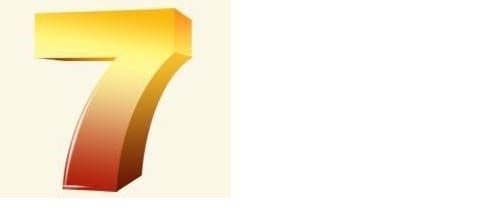1、首先是立体模型的构建,如果你会3DMAX,则可以通过这个软件先建一个立体模型,再转到PS上来做后期处理,如果不会这个软件,那么就是通过钢笔勾出“7”字各部分的路径,并建立选区,填充黑色(每个部分保存一个图层,以便后期处理用)
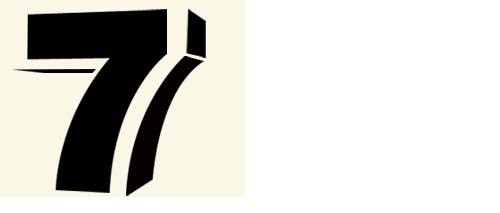
2、“7”字各面已经勾画成功,那么现在就是对这几个面进行颜色处理的时候了,各部分均进行渐变处理,把握各层颜色,要对采光透视有了解。本次教程各部分所运用的颜色渐变如下图:
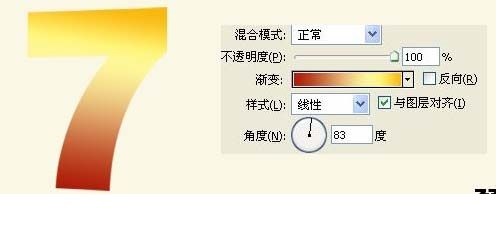
3、立体效果已经初步完成,那么是否感觉这样的效果缺少一定的光泽感,没错,接下来我们就要对“7”做反光处理,首先应找骠雪餐豺准反光点,接下来又是考验钢笔运用的时刻了。先点击画笔,选择好我们需要的反光线条的宽度,这边我先选择直径为4的柔角画笔。然后点击钢笔,用钢笔勾好路径。
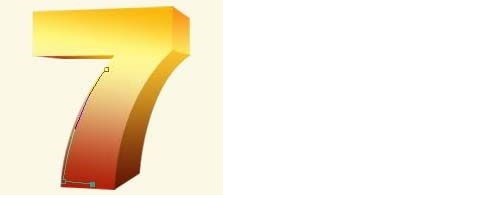
4、右击-在弹出的选项栏中选择-描边路径,弹出对话框
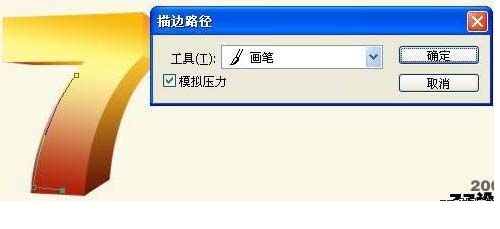
5、记住应在模拟压力那打勾,然后点确定,得到效果图。